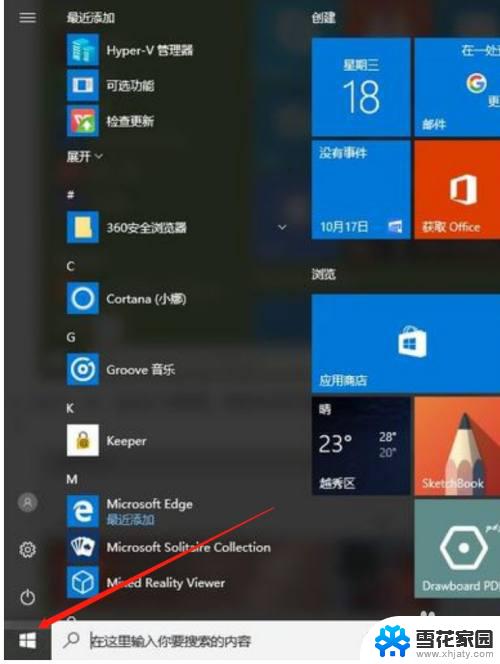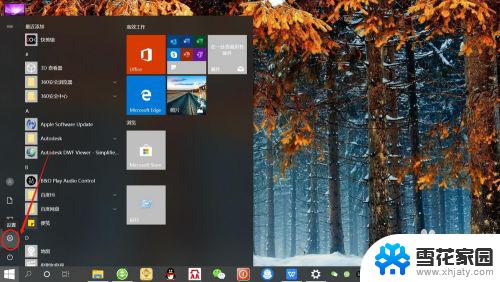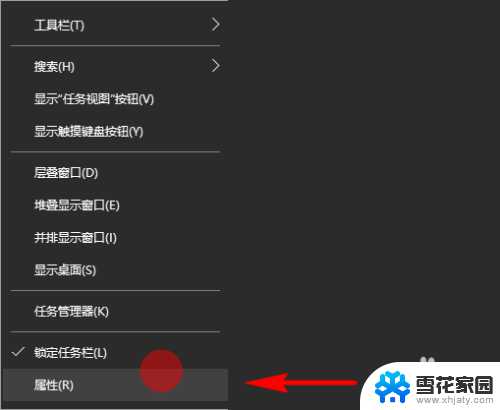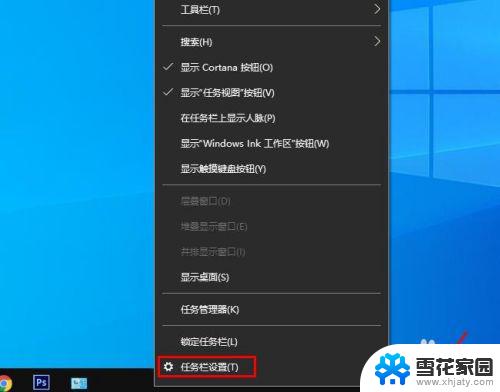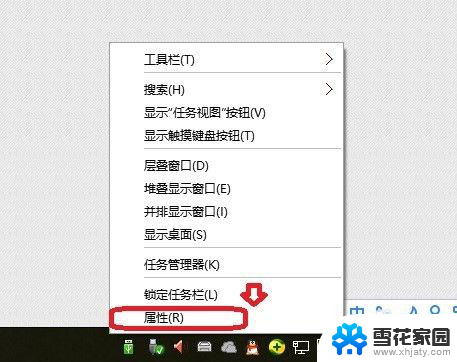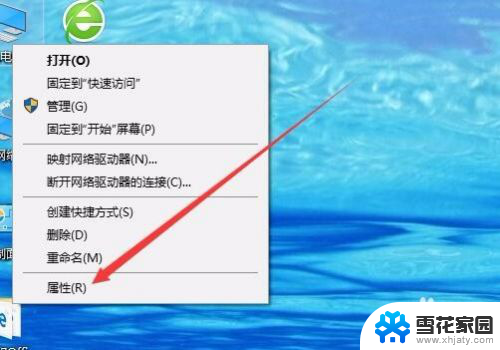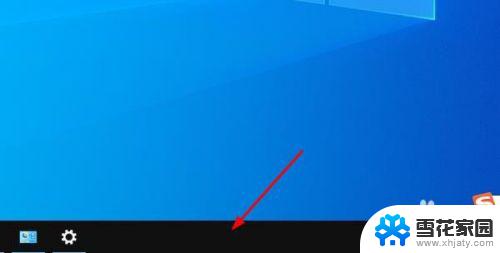电脑右下角网络图标不见了怎么恢复 怎样恢复Win10任务栏音量、网络图标
电脑右下角网络图标不见了怎么恢复,当我们使用电脑时,常常会遇到一些小问题,比如电脑右下角的网络图标突然不见了,这个问题可能会导致我们无法快速连接到互联网,给我们的使用带来一定的不便。当电脑右下角的网络图标不见了,我们应该如何恢复呢?除此之外如果我们在使用Windows 10时发现任务栏上的音量和网络图标也不见了,又该如何解决呢?在本文中我们将为大家介绍如何恢复电脑右下角的网络图标以及Win10任务栏上的音量和网络图标,为大家解决这些问题带来的不便。
具体步骤:
1.如下图中就是音量和网络图标不见了:
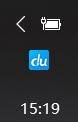
2.在开始菜单,打开“设置”,选择“个性化”,如图:
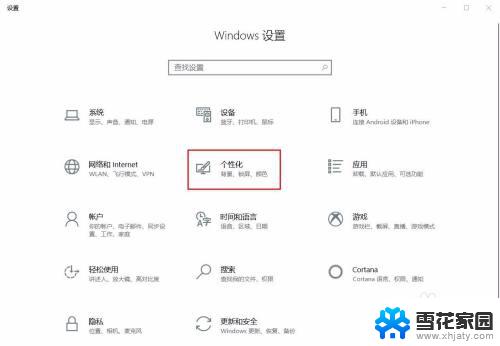
3.依次进入“个性化 – 任务栏”,向下滚动右侧窗口显示“通知区域”。如图:
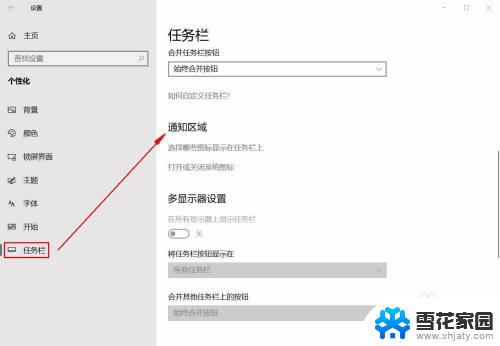
4.点击“打开或关闭系统图标”打开如图所示的界面:
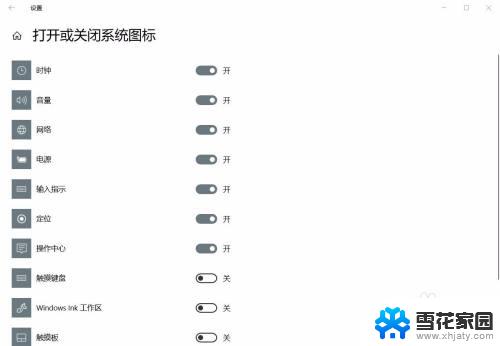
5.确保“音量、网络、输入指示、时钟、电源”等系统图标设置为“开”的状态,如果是台式机。则“电源”图标为灰色不可设置状态。

6.然后点击左上角的“返回”按钮回到“任务栏”设置界面,继续点击“选择哪些图标显示在任务栏上”打开如图所示界面:
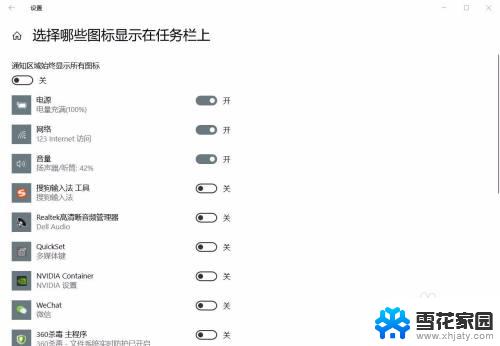
7.确保“音量”、“网络”等系统图标设置为“开”的状态。这样就能找回消失不见了的Win10任务栏通知区域的系统图标。如图:
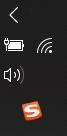
以上就是电脑右下角网络图标不见了怎么恢复的全部内容,如果你遇到相同问题,可以根据本文中介绍的步骤进行修复,希望这些步骤能对你有所帮助。